
软件大小:75.09 MB软件语言:简体中文授权方式:免费软件
更新时间:2020-12-16运行环境:Win ALL
推荐下载 软件大小 版本说明 下载地址
日事清是一款简单又好用的项目管理类软件,它可以帮助你去管理你的日常工作计划,并生成每天的日志,日事清的功能完全可以取代word,excel等工具,在涵括所有功能的同时帮助用户更高效的管理自己的日常工作和生活。
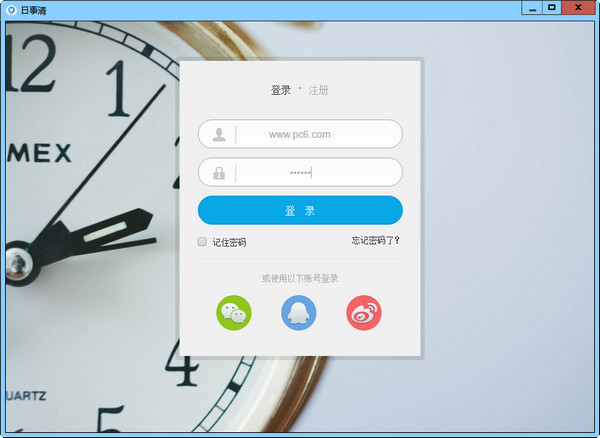
日事清软件特色
1、团队看板。就像你公司里面的那个进度白板,可以帮助管理者一目了然当前团队所有人的工作主线、清单。个人周计划再也不需要用word、excel写完发领导邮箱了,在日事清里写完提交即可,而且领导的反馈也更加便捷。时间轴的组织方式,还能让你更好的延续自己的工作思路。
2、周计划自动分解到日程。计划赶不上不化?那是因为你做计划时,高估了自己的时间资源,日事清计划自动分解的功能,帮你做一份更靠谱的计划。
3、自动生成工作总结。公司要求每天写日志,烦死了!日事清自动生成工作总结,可让员工、领导两全其美!
4、“GTD+时间四象限”的日程安排。通过把“日历、事务收集箱、重要紧急四象限”有机结合起来,用户可以自由拖拽安排工作,实现最大的灵活性。
5、云端数据同步。日事清是跨平台的,用户可以通过手机、pad、电脑随时随地查看自己的工作信息。
日事清功能介绍
设置:
个人设置:更换头像、绑定/修改手机号
公司设置:查看公司信息、退出团队
日程:收纳箱、四象限、日历、重复、下发、讨论
日志:文件管理、日志浏览、日历、日志权限
看板:看板项目、星标看板、看板权限、归档、任务分解、任务详情、任务讨论
同事:公司动态、@我的日志、同事日志
日事清使用教程
【共享计划方法】
1、进入到日事清软件之中,在主界面点击右上角的个人昵称,在出现的列表中选择“个人设置”,接着点击“偏好设置”,在出现的窗口中,将“日程任务默认查看权限”设置为"公开":
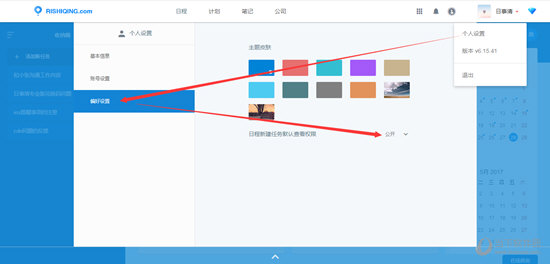
2、接着点击日程界面的齿轮按钮就会获得一个“日程设置”窗口,在该窗口中的“日程查看权限”一栏添加上自己想要进行共享的同事:
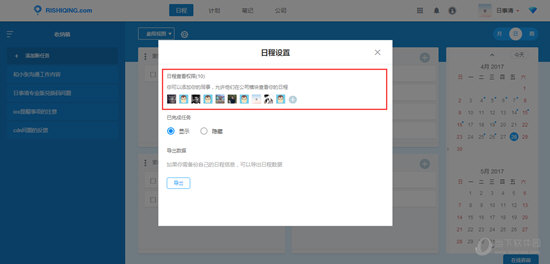
3、添加上的同事可以点击“公司模块”按钮,然后在公司同事中点击你的昵称进行日程任务的查看:
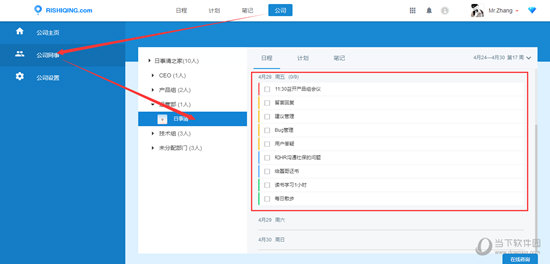
【删除计划方法】
日事清为我们提供了两种计划删除方式:
第一种:点击按住我们想要删除的任务,然后将任务拖拽到软件的右下角,这时候右下角就会出现一个“垃圾箱”的标志,拖到垃圾箱中即可完成删除;
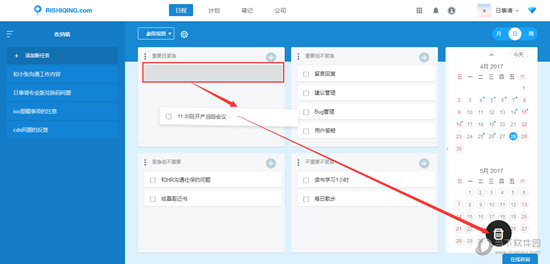
第二种:打开任务,点击右上角的按钮打开一个菜单列表,在列表中点击选择“删除任务”按钮即可。
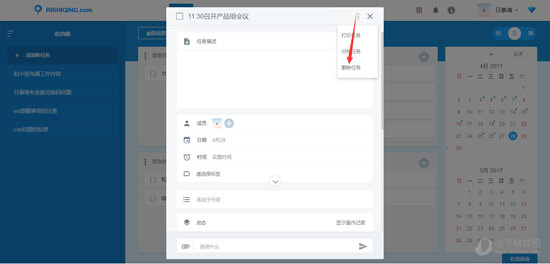
【更换视图方法】
1、首先我们打开日事清上的任务列表,在任务管理界面的右上角就可以找到视图的更换按钮:
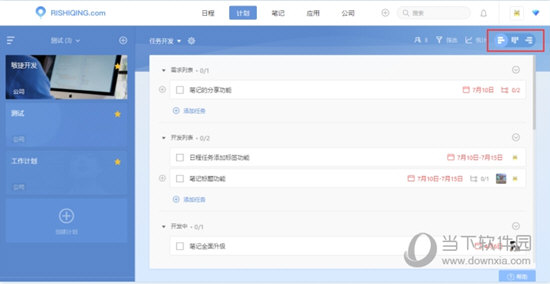
2、总共有三种可更换的视图,包括了列表、看板、进度:
列表:列表视图是一种比较直观的视图类型,任务都将会以列表的形式进行罗列。
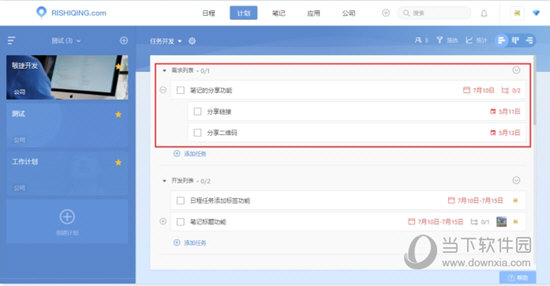
看板:看板视图是计划模块默认显示视图,这种视图更加容易进行管理。
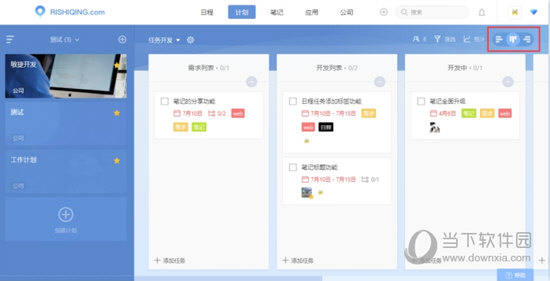
进度:进度视图是以图示的方式来进行展示,包含了活动列表和时间刻度两种要素,这两种要素可为我们形象地表示出任何特定项目的活动顺序与持续时间。
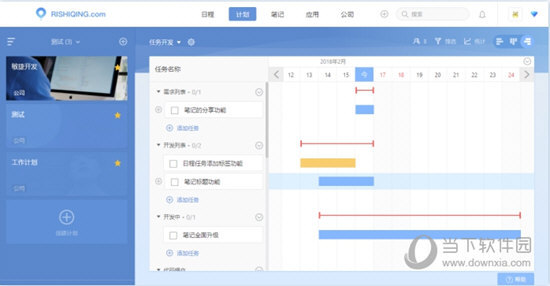
日事清常见问题
为什么我给任务设置了多日或起止日期,在今天打钩完成了之后,任务在接下来的日期就不显示了?
多日和起止日期的逻辑是这样的:
只要在设置日期的范围内任意一天完成了任务,就表示这条任务已经全部完成,在接下来的日期将不会再显示该任务了。
为什么计划中有些任务同步到的是四象限里面,有些却同步到了收纳箱里面?
计划里面的任务,如果只设置了成员,没有设置日期,会同步到日程的收纳箱里面;
如果只设置了日期,没有设置成员,不会同步到日程里面;
如果同时设置了日期和成员,会同步到日程的四象限里面。
日事清更新日志
功能更新:
web端1功能添加日志导出功能会员们,福利来了,日盼夜盼的日志导出功能粗来了,很开森啊有木有。还不是会员的小伙伴有木有很捉急啊?那来加个会员吧,让你的日志导出从此不是问题……小伙伴们,你们只要打开日事清------>选择日志---->日志设置---->导出日志,就是这么简单!
bug优化:
①登录再也不用点、点2次了。你敢点,我就敢登录。
②邮箱服务器迁移问题,小伙伴们再也不用担心你的QQ邮箱、企业邮箱收不到邮件了,就连我们的国外邮箱都可以使用了,高大上有木有。